系列导航
需求
在我们项目开发的过程中,使用.NET 6自带的日志系统有时是不能满足实际需求的,比如有的时候我们需要将日志输出到第三方平台上,最典型的应用就是在各种云平台上,为了集中管理日志和查询日志,通常会选择对应平台的日志SDK进行集成。比如微软Azure提供的Azure App Service Logging,基础的用法可以参考这篇文章:ASP.NET Core Logging with Azure App Service and Serilog。同时在这篇文章中也提到了使用Serilog提供的多种Sink,可以实现将日志写入不同云平台或者是非云平台的日志存储中去,这是我们这篇文章讲要研究的内容。
目标
我们将为TodoList添加一个方便替换和扩展的日志策略,简单来说就是在与具体第三方打交道的Infrastructure项目中实际设置使用的日志服务,并在Api项目中进行依赖注入,方便在整个应用程序中无具体日志配置感知地使用日志服务。
原理和思路
查阅Serilog的官方文档和一些示例后确定,我们要做的事情有这么几件:
- 引入
Serilog.AspNetCore包(很多文章或者教程里都让你根据需要使用的Sink去继续引入类似Serilog.Sink.File之类的包,但是实际上Serilog.AspNetCore包的依赖项里已经包含了File这个Sink,所以实际上没有必要再去添加一次); - 二是需要为
Serilog的Logger对象提供一个LoggerConfiguration,可以以代码的方式进行配置,也可以通过加载.json文件的方式进行配置,看自己的需求和对配置热更新的有没有独特的要求决定; - 在程序启动构造
WebApplicationBuilder对象的时候声明UseSerilog(); - 在需要使用日志的地方注入
ILogger<T>对象即可,我们一般是在构造函数里进行注入,当然也可以选择其他两种注入方式。
好了,了解了原理,接下来一步就是想一下我们要在哪里做这几件事。
在第二篇文章中,我提到了Clean Architecture,里面有一条原则可以理解为:如果系统需要与外部(第三方)系统进行集成或交互,那么具体的集成工作应该放入Infrastructure层进行处理,而程序的其他部分只对外部服务进行抽象的使用。好处是今后如果需要替换第三方系统,比如原本日志是写到本地文件里,后来有了上云和日志集中化处理的需求,需要将日志服务对接到诸如Azure App Service Logging或者AWS CloudWatch,那么我们只需要去修改(扩展)Infrastructure中进行日志具体配置的逻辑就可以了。虽然日志服务本身相对比较简单,还不能很好地体现这个优点,我们姑且遵循这个原则,将配置工作放到Infrastructure里面去。
实现
日志配置实现
我们在TodoList.Infrastructure项目中新增一个文件夹,取名Log,在其中新建文件ConfigureLogProvider.cs,实现一个针对WebApplicationBuilder的扩展方法,为了演示在这里配置的扩展性,我多用了一个appsettings.json中的字段来控制配置过程,缺失的包需要安装一下。
using Microsoft.AspNetCore.Builder;
using Microsoft.Extensions.Configuration;
using Serilog;
namespace TodoList.Infrastructure.Log;
public static class ConfigureLogProvider
{
public static void ConfigureLog(this WebApplicationBuilder builder)
{
if (builder.Configuration.GetValue<bool>("UseFileToLog"))
{
// 配置同时输出到控制台和文件,并且指定文件名和文件转储方式(形如log-20211219.txt格式),转储文件保留的天数为15天,以及日志格式
// 配置Enrich.FromLogContext()的目的是为了从日志上下文中获取一些关键信息诸如用户ID或请求ID,我们的应用中暂时不使用这些。
Serilog.Log.Logger = new LoggerConfiguration()
.Enrich.FromLogContext()
.WriteTo.Console()
.WriteTo.File(
"logs/log-.txt",
outputTemplate: "{Timestamp:yyyy-MM-dd HH:mm:ss.fff zzz} [{Level:u3}] {Message:lj}{NewLine}{Exception}",
rollingInterval: RollingInterval.Day,
retainedFileCountLimit: 15)
.CreateLogger();
}
else
{
// 仅配置控制台日志
Serilog.Log.Logger = new LoggerConfiguration()
.Enrich.FromLogContext()
.WriteTo.Console()
.CreateLogger();
}
// 使用Serilog作为日志框架,注意这里和.NET 5及之前的版本写法是不太一样的。
builder.Host.UseSerilog();
}
}主程序配置
在TodoList.Api项目的Main.cs中,使用该扩展方法:
using TodoList.Infrastructure.Log;
var builder = WebApplication.CreateBuilder(args);
// Add services to the container.
// 配置日志
builder.ConfigureLog();
builder.Services.AddControllers();
// ... 省略以下并向appsettings.Development.json文件中添加用于测试的配置项:
{
"Logging": {
"LogLevel": {
"Default": "Information",
"Microsoft.AspNetCore": "Warning"
}
},
"UseFileToLog": true
}注入使用
嗯……我把第二篇文章结束时删除的示例WeatherForecastController.cs和WeatherForecast.cs又加回来了。Controller中已经注入了ILogger<WeatherForecastController>,我们就在示例的接口里试一下:
[HttpGet(Name = "GetWeatherForecast")]
public IEnumerable<WeatherForecast> Get()
{
// 记录日志
_logger.LogInformation($"maybe this log is provided by Serilog...");
return Enumerable.Range(1, 5).Select(index => new WeatherForecast
{
Date = DateTime.Now.AddDays(index),
TemperatureC = Random.Shared.Next(-20, 55),
Summary = Summaries[Random.Shared.Next(Summaries.Length)]
})
.ToArray();
}好了,到此为止我们就可以验证一下了。
验证
运行TodoList.Api项目,和第二篇文章一样,我们使用Hoppscotch测试示例接口,观察控制台和日志文件的输出内容和格式:
- 控制台输出
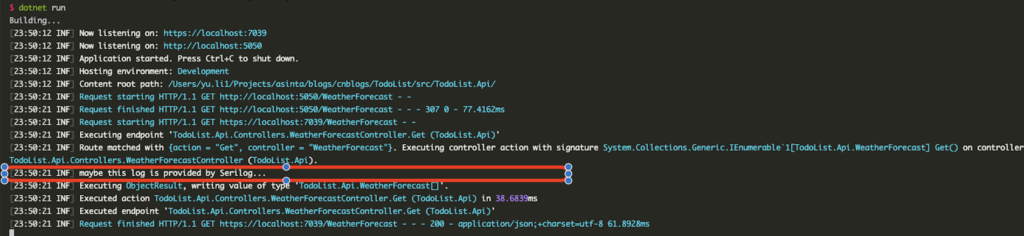
- 文件输出
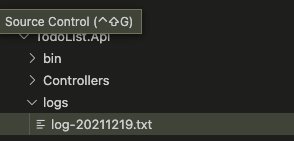
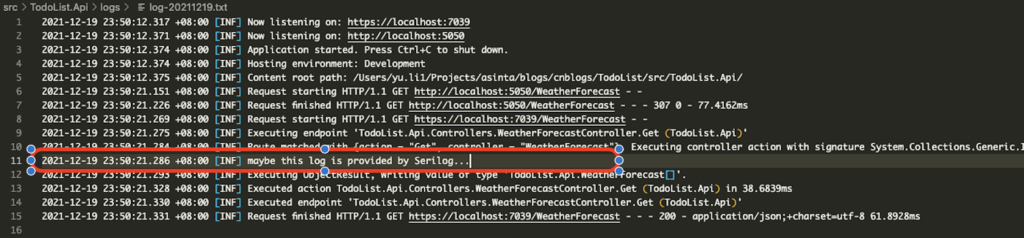
总结
在这篇文章中,我向大家展示了如何在.NET 6 Web API项目中添加第三方日志服务框架,下一篇文章将会引入数据存储服务。